Inhaltsverzeichnis
Was ist der DeepL Übersetzer?
Wie Wikipedia schreibt, ist der DeepL-Übersetzer ein Online-Dienst der DeepL GmbH in Köln zur maschinellen Übersetzung, der am 28. August 2017 online gestellt wurde. Bei seiner Veröffentlichung soll der Dienst eigenen Angaben zufolge in Blindstudien die Angebote der Konkurrenz u. a. von Google, Microsoft und Facebook übertroffen haben.
Ich verwende im Internet für die Übersetzung von Textpassagen alternativ zur Google-Übersetzung seit fast 2 Jahren den DeepL Übersetzer, weil er mir einfach besser gefällt.
Und diesen Übersetzer gibt's jetzt auch für Windows, Mac, Android und iOS.
Was kann DeepL für Windows?
Mit der App DeepL für Windows kannst du markierte Texte in Dokumenten direkt übersetzen und austauschen oder Texte auch manuell in das Fenster kopieren oder schreiben. In der kostenlosen Version verarbeitet „DeepL Texte bis zu einer Länge von maximal 5.000 Zeichen. In der PRO-Variante kannst du so viel Text übersetzen, wie du willst und sogar ganze Dokumente und Webseiten übersetzen.
Der zu übersetzende Text kann sich entweder in einem Dokument auf deinem Computer befinden, in einer Webseite, die du in deinem Browser geöffnet hast oder in einer E-Mail. Das finde ich unglaublich praktisch, denn der Text wird in Sekunden übersetzt. Das spart mir viel Arbeit und Zeit, denn ich brauche Texte nicht mehr zwingend zum Übersetzen irgendwo einfügen. Im folgenden erfährst du, wo du das Programm her bekommst und wie es funktioniert. Ich habe dazu auch ein Video aufgenommen mit einer Schritt-für Schritt-Anleitung, das ich weiter unten eingebunden habe. So kannst du dich vielleicht noch besser davon überzeugen, was das für ein großartiges Werkzeug ist.
Was ist DeepL PRO?
DeepL Pro ist laut Hersteller schneller, sicherer und besser. Auf jeden Fall hat es erweiterte Funktionalität. Damit kannst du, wie schon erwähnt, so viel Text übersetzen, wie du möchtest und in der Basis-Version pro Monat 5 ganze Dokumente übersetzen. DeepL PRO kostet derzeit in der Basis-Version bei jährlicher Zahlung monatlich 5,99 €. Hier ist die Preisliste für die verschiedenen Pakete. Ich selbst verwende die kostenfreie Version, damit bin ich sehr gut bedient.
Wo bekomme ich die App (das Programm) her und wie wird es installiert?
Für deinen PC kannst du DeepL für Windows mit deinem Browser von der Hersteller-Seite herunterladen. Klicke einfach auf den Link.
Es wird automatisch in deinem Ordner Download gespeichert bzw. in dem Ordner, den du auf deinem Computer als Download-Ordner festgelegt hast.
Anschließend klickst du doppelt auf die heruntergeladene Datei. Dadurch wird die Software auf deinem Computer installiert und du kannst sie anschließend sofort verwenden. Sie braucht keinerlei Einstellungen.
Du findest das Programm in deinem Windows 10-Menü ganz oben unter „Zuletzt hinzugefügt“, aber auch im Menü unter D. Dort wurde während der Installation der Ordner DeepL GmbH hinzugefügt, in dem die ausführbare Datei verknüpft wurde, so dass du die App direkt von hier starten kannst.
Wie funktioniert die App?
Du startest die App, indem du sie anklickst. Sie öffnet dann ein Fenster für die Übersetzung.
Nun markierst du in deinem Dokument oder in der geöffneten Webseite oder in einer E-Mail den Text, den du übersetzen möchtest, indem du mit der Maus darüber fährst. Dann drückst du doppelt die Tastenkombination Strg+c (gleichzeitig die Tasten Strg und die Taste c). Und schon wird der Textabschnitt in die Zwischenablage übernommen. Der markierte Text wird automatisch in das DeepL-Fenster übertragen und übersetzt. Das klappt bei mir nicht immer, aber da ja der Text in der Zwischenablage gespeichert ist, kann ich ihn ganz einfach mit Strg+v in das DeepL-Fenster kopieren. Es handelt sich ja noch um die Beta-Version, das heißt, es wird noch daran gearbeitet, um es zu verbessern.
Sollte dir das Übersetzungs-Fenster zu klein sein, kannst du es maximieren, so dass es den ganzen Bildschirm ausfüllt.
Die Software erkennt automatisch die verwendete Sprache. Bisher sind Deutsch, Englisch, Französisch, Spanisch, Portugiesisch, Italienisch, Niederländisch, Polnisch und Russisch möglich. Aber auch das wird demnächst erweitert.
Du brauchst nun nur noch auswählen, in welche Sprache du den Text übersetzt haben möchtest. Die Software merkt sich, welche Sprache du ausgewählt hast und übersetzt künftig deine Texte immer schon in diese Sprache. Natürlich kannst du trotzdem die Sprachauswahl ändern..
Das Geniale ist, dass dir oft bei den Übersetzungen auch Alternativen angezeigt werden. Das ist besonders spannend, falls du Texte in Fremdsprachen verfassen willst und nicht immer die gleiche Formulierung wählen willst. So bleibt dein Text lebendig. Du brauchst nur auf einen der alternativen Vorschläge zu klicken und schon wird er in deine Übersetzung übernommen.
Und anschließend entscheidest du, ob du deinen Originaltext gleich mit der Übersetzung ersetzen möchtest. Dann klickst du im Deepl-Fenster einfach auf „Einfügen“.
Du kannst natürlich auch die Übersetzung direkt in die Zwischenablage kopieren und manuell in ein anderes Dokument übertragen. Dafür klickst du einfach auf „Kopieren“
Wenn du das Programm gerade nicht brauchst, es aber nicht schließen möchtest, kannst du es mit dem Minus minimieren, so dass zwar das Fenster geschlossen wird, aber das Programm noch aktiv ist. Du brauchst in der Taskleiste einfach nur auf das Icon vom DeepL-Übersetzer klicken, dann hast du das Fenster wieder geöffnet.
Video mit Schritt-für-Schritt-Anleitung
Schau mir über die Schulter, wie ich DeepL für Windows installiere und dir zeige, wie der DeepL Übersetzer funktioniert.
Klicke auf das Video, um es zu starten.
So einfach ist das.
Ich wünsche dir viel Spaß mit dieser tollen, kleinen und doch so machtvollen App.
Solange die App am PC geöffnet ist, steht sie dir in der Taskleiste zur Verfügung. Die Taskleiste wird auch Schnellladeleiste genannt. Du findest sie auf deinem Monitor ganz unten. Dort können Apps, die du oft verwendest angeheftet werden, um sie schnell öffnen zu können. Und es werden dir dort alle Apps angezeigt, die du geöffnet hast.
DeepL Übersetzer für Android und iOS
Wie oben erwähnt, gibt es die App auch für Android und für iOS.
Für dein Smartphone oder Tablet mit Android-Betriebssystem kannst du sie kostenfrei aus dem Google Play Store herunterladen.
Wenn deine Geräte mit dem Betriebssystem iOS laufen, also Apple-Geräte sind, bekommst du die App im App Store kostenfrei.
DeepL Übersetzer im Browser nutzen
Wenn du Deepl nicht auf deinem Computer installieren möchtest, kannst du den Übersetzer natürlich nach wie vor im Browser nutzen und deine Texte online übersetzen. Dazu verwendest du diesen Link:
https://www.deepl.com/translator
Auch hier ist die Nutzung kostenfrei.
Wie du die Übersetzung mit DeepL im Browser nutzt, habe ich dir in meinem Blog-Artikel hier erklärt:
„DeepL Übersetzer im Browser nutzen“
Dort erfährst du auch, dass du bald den Google Übersetzer nur noch nutzen kannst, wenn du in deinem Google-Konto angemeldet bist.
Ich freue mich auf deine Erfahrungen.
Schreib´s einfach jetzt unten in die Kommentare.


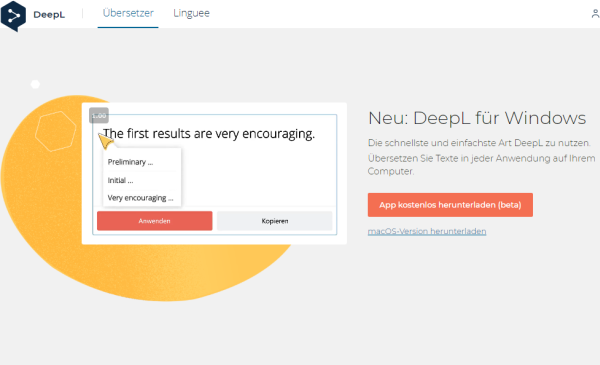
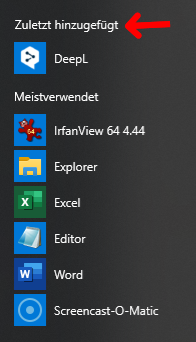


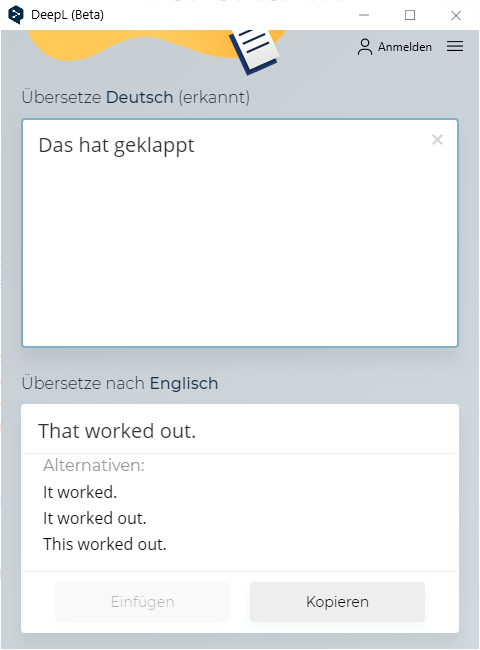










danke für die Anleitung, aber
Gibt es keinen Haken ?
wieso ist das sogar downloaden umsonst,
wer hat etwas davon?
Warum so skeptisch, H. Schaaf?
Es gibt im Internet sehr viele kostenfreie Downloads von Programmen.
Warum sollte es da einen Haken geben?
Mit kostenfreien Downloads machen Programmierer auf ihre Tools aufmerksam und erreichen damit eine Vielzahl von Nutzern, die sich vielleicht dann auch für andere Tools dieser Programmierer interessieren.
Klar finanzieren sich manche Programmierer über Werbung. Wenn man die Werbung abstellen will, muss man dafür Geld bezahlen.
Bei DeepL gibt es neben der kostenfreien Version auch eine Version mit viel mehr Funktionen bzw. der Möglichkeit, ganze Dokumente übersetzen zu können.
Logisch, dass man dafür bezahlen muss. Auch das ist, wie bei vielen anderen Programmen.
Es gibt also keinen Haken.
Einfach mal ausprobieren. Du kannst es ja wieder deinstallieren, wenn es dir nicht gefällt.
Viele Grüße aus Berlin
Roswitha
Nach eeinem win10 crash musste ich alles neu installieren.
Kein Problem…Übung habe ich…doch deepl wollte nach Neuinstallation zur Anmeldung nicht nur mein Mail-adresse wissen, sondern auch das Paßword. Ich habe aber keines, nur ein Abo-Nummer!
Was tun?
Hallo Rainer,
deine Frage kann ich leider nicht beantworten.
Wende dich bitte an den Support von Deepl.
https://support.deepl.com/hc/de
Viele Grüße
Roswitha
Wie wird dass was ich spreche übersetzt wie geht das?.
Danke Ernst
Gesprochener Text kann meines Wissens nach bisher nicht mit DeepL übersetzt werden, Ernst.
Dafür kannst du aber sehr gut den Google Translator verwenden.
Herzliche Grüße
Roswitha
hallo Roswitha ich habe schon alles versucht wie geht Spracheingabe übersetzen??
Danke
Guten Morgen,
um einen eingegebenen Text / Lied
schnell wieder abrufen zu können,
ohne ihn immer wieder neu einpflegen zu müssen,
habe ich den Hinweis Text in die Zwischenablage zu speichern.
Hab ich gemacht.
Aber wie bekomme ich meinen gespeicherten Text wieder verfügbar?
Mit der Bitte um Rückmeldung
Herzliche Grüße
Gerhard Dannehl
Hallo Gerhard,
du fügst den übersetzten Text aus der Zwischenablage am PC mit der Tastenkombination Strg + V in dein Dokument ein.
Wenn du einen Mac benutzt, dann die Tastenkombination Cmd + V
Ich wünsche dir viel Erfolg.
Roswitha